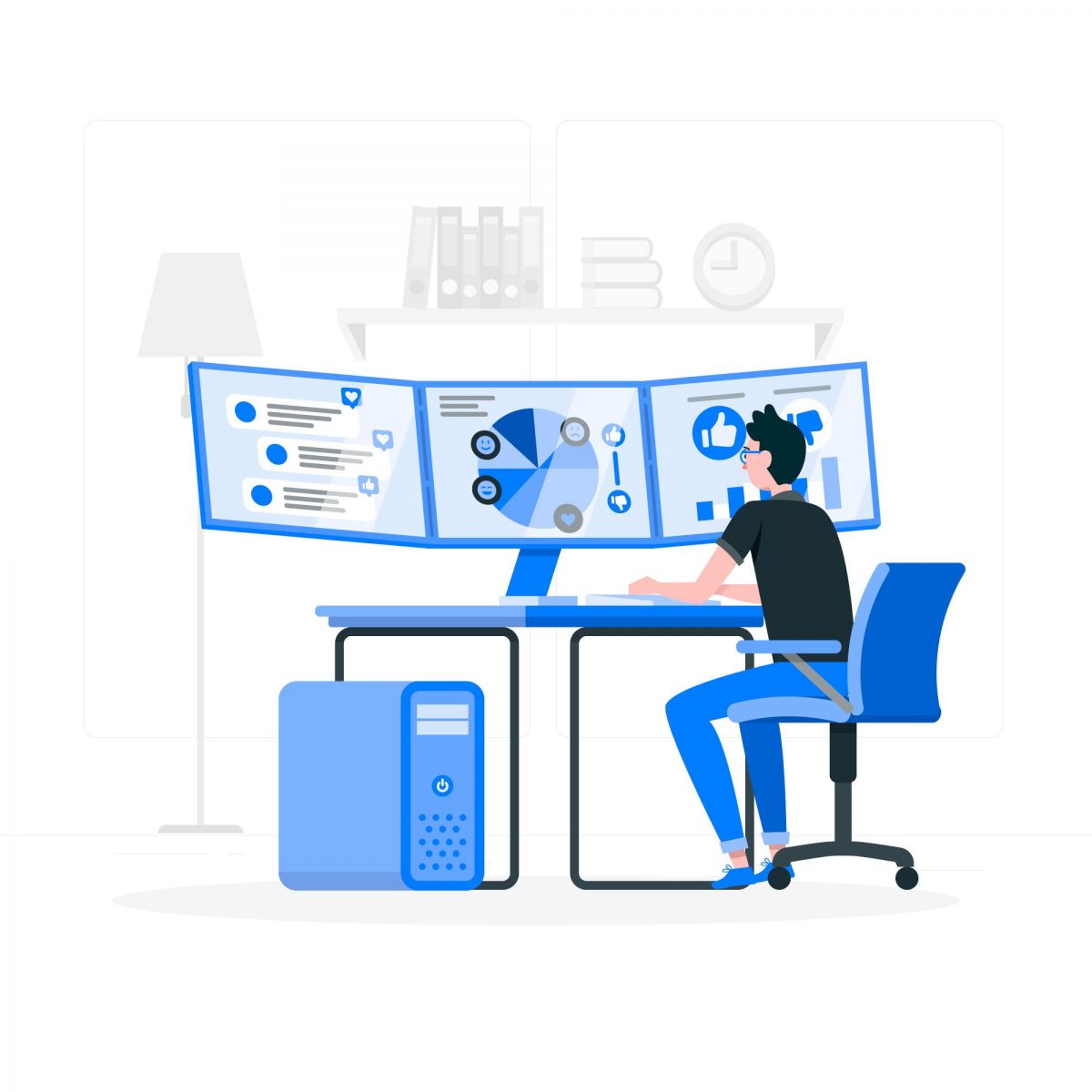
Конфигурация 1С:ERP позволяет вести учет от имени нескольких организаций (собственных юридических или физических лиц). Совокупность организаций назовем предприятием. Учет торговых операций предприятия должен всегда вестись в разрезе организаций.
Рассмотрим процесс создания организации.
Для того чтобы в программе можно было вести учет от имени нескольких организаций, необходимо установить флажок Несколько организаций в разделе НСИ и администрирование – Настройка НСИ и разделов – Предприятие.
Информация об организациях, входящих в состав предприятия, вводится в справочник Организации, который находится в разделе НСИ и администрирование – НСИ.
Для создания организации нужно нажать кнопку Создать и выбрать из выпадающего списка тип организации: юридическое лицо, индивидуальный предприниматель или обособленное подразделение.
Тип организации Обособленное подразделение доступен для выбора в том случае, если в разделе НСИ и администрирование – Настройка НСИ и разделов – Предприятие установлен флажок Обособленные подразделения на отдельном балансе.
Создадим новую организацию ООО Поле, как юридическое лицо и заполним основную информацию на странице Основное.
Укажем рабочее наименование, с помощью которого потом будет легко искать организацию, а также полное и сокращенное наименования, которые будут использоваться при печати документов.
ИНН, КПП, ОКВЭД берем из учредительных документов и указываем на этой же странице с общей информацией. Префикс номеров документов задается для каждой организации, чтобы можно было вести отдельную сквозную нумерацию документов.
Информация о налоговом органе, в котором зарегистрирована организация, вводится на закладке Общая информация.
Для ввода информации о налоговых органах нужно нажать на Изменить. В список добавляется информация о том налоговом органе, в котором организация поставлена на учет. Основной налоговый орган необходимо назначить соответствующей кнопкой.
На странице Адреса и телефоны введем информацию о контактных данных организации: юридический и физический адрес, телефон, электронный адрес и т.д.
Далее заполняем регистрационные данные, согласно учредительным документам, на закладке Регистрационные данные. Информация используется для заполнения отчетных форм, представляемых организацией в налоговые органы и бюджетные фонды.
Например, заполним Классификаторы, нажав на ссылку Изменить в соответствующем блоке.
Учетная политика, параметры расчета налогов указываются на закладке Учетная политика и налоги формы Организация. Настройка по налогам предназначена для заполнения ставок налога на имущество и налоговых льгот, применяемых в организации.
Параметры кадрового учета и расчета зарплаты указываются на закладке Зарплата и кадры.
Все эти данные можно заполнить и позже, после начала работы с организацией в программе.
Помимо основных данных по организации, можно настроить факсимиле и логотип организации. Эти данные указываются на закладке Настройка печати формы Организации. Логотип будет выводиться при печати Коммерческого предложения, Заказа клиента, Счета на оплату, в Товарном чеке.
Информация об ответственных лицах, имеющих право подписи (руководителе и главном бухгалтере), вводится для каждой организации. Информация заполняется на странице Лица с правом подписи.
В прикладном решении предусмотрена возможность хранить несколько ответственных лиц организации, которые имеют право подписывать документы. Эту информацию можно дополнять в процессе работы. При оформлении документов доступен выбор любого из тех ответственных лиц, которые на текущий момент имеют право подписывать документы.
Информация о расчетных (банковских) счетах вводится для каждой организации, входящей в состав предприятия. Общий список банковских счетов предприятия состоит из всех банковских счетов, определенных для организаций предприятия.
Для ввода расчетного счета необходимо на панели навигации формы выбрать пункт Банковские счета и нажать кнопку Создать.
После внесения всех изменений нажимаем Записать и закрыть. Организация создана.
Специалисты компании «1С:БИЗНЕС РЕШЕНИЯ» помогут Вам освоить все возможности программ 1С, помогут установить, проведут бесплатную демонстрацию программ и ответят на вопросы!
Узнать подробнее о возможностях программы и заказать бесплатную демонстрацию можно по ссылке или по телефону +7 (800) 302-07-36.
